Homebrew ist ein beliebter Paketmanager für macOS, der typischerweise zur Installation von Software und zur Verwaltung von Abhängigkeiten verwendet wird. Wenn Sie es verwenden müssen, aber nicht vertraut damit sind, können Sie den Fehler "Befehl nicht gefunden" erhalten, wenn Sie ihn ausführen. Die Meldung sollte "zsh: Befehl nicht gefunden: brew" oder "bash: Befehl nicht gefunden: brew" lauten, je nach Shellumgebung.
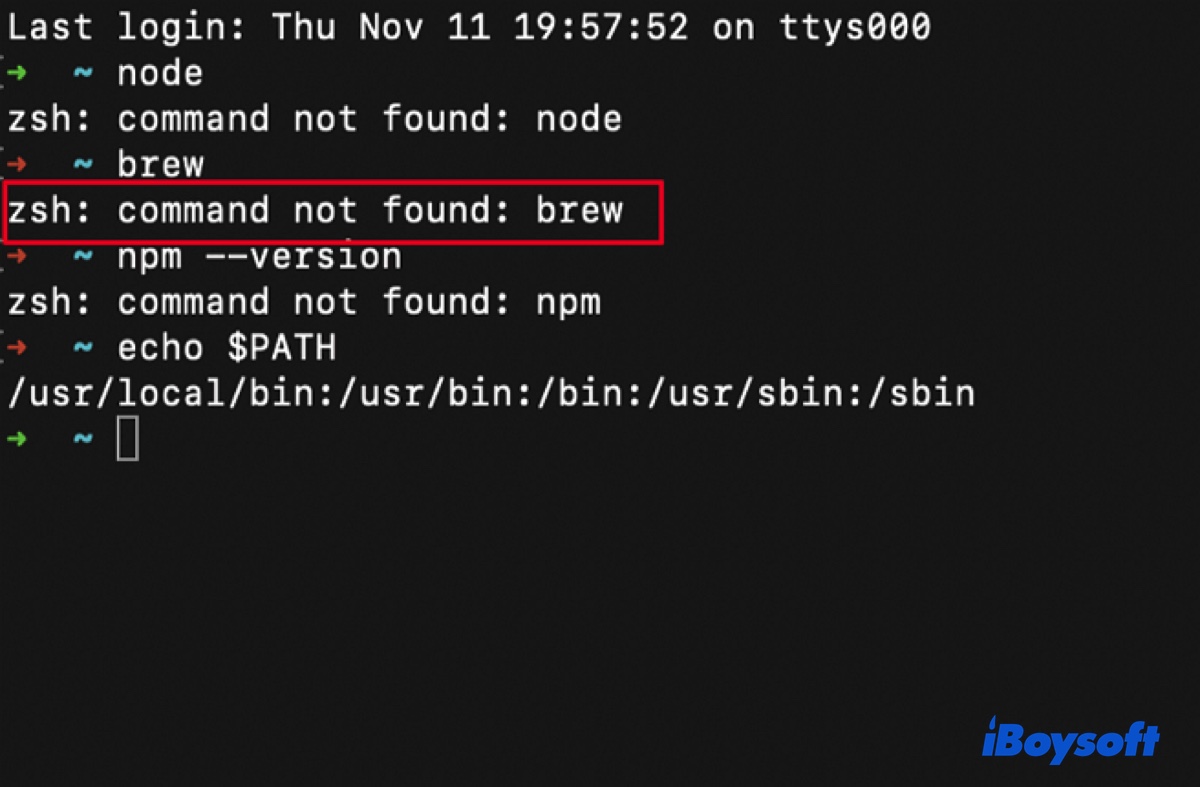
In diesem Artikel erklären wir die möglichen Ursachen des Fehlers und helfen Ihnen, den Befehl brew auf Mac M1, M2, M3, M4, T2 und Intel zu beheben.
Warum wird der Befehl brew auf Mac nicht gefunden?
Wenn Sie den Fehler "Befehl nicht gefunden: brew" erhalten, wenn Sie versuchen, brew auf Ihrem Mac auszuführen, bedeutet dies normalerweise, dass Homebrew nicht installiert ist oder das System es nicht in den Verzeichnispfaden finden kann, wo es erwartet, Befehle zu finden.
Hier sind ein paar häufige Gründe, warum dies passieren könnte:
- Homebrew ist nicht installiert: Möglicherweise haben Sie Homebrew auf Ihrem Mac noch nicht installiert. Es ist nicht standardmäßig enthalten, daher müssen Sie es manuell installieren.
- Das Binärverzeichnis von Homebrew ist nicht in Ihrem PATH: Wenn Sie Homebrew installieren, platziert es die ausführbare Datei (brew) in einem Verzeichnis wie /opt/homebrew/bin oder /usr/local/bin. Wenn dieses Verzeichnis nicht zu Ihrer PATH-Umgebungsvariablen hinzugefügt ist, weiß Ihr Terminal nicht, wo es nach dem brew-Befehl suchen soll.
- Beschädigte oder unvollständige Installation: Manchmal kann während der Installation oder Updates etwas schiefgehen, was zu einer unvollständigen oder beschädigten Homebrew-Installation führt. Dies kann den brew-Befehl nicht verfügbar machen.
Teilen Sie die Gründe für den Befehl brew nicht gefunden auf Mac!
Wie beheben Sie den Befehl brew nicht gefunden auf Mac?
Hier sind mehrere Möglichkeiten, wie Sie das Problem "Befehl brew nicht gefunden" auf macOS Sequoia, macOS Sonoma, macOS Ventura, macOS Monterey, macOS Big Sur, macOS Catalina und früheren Versionen beheben können:
Behebung 1: Installieren Sie Homebrew, falls noch nicht geschehen
Wenn Homebrew nicht auf Ihrem Mac installiert ist, ist die Installation der einfachste Weg, das Problem zu beheben. Gehen Sie dazu wie folgt vor:
- Öffnen Sie Terminal.
- Geben Sie den folgenden Befehl ein und drücken Sie die Eingabetaste./bin/bash -c "$(curl -fsSL https://raw.githubusercontent.com/Homebrew/install/HEAD/install.sh)"
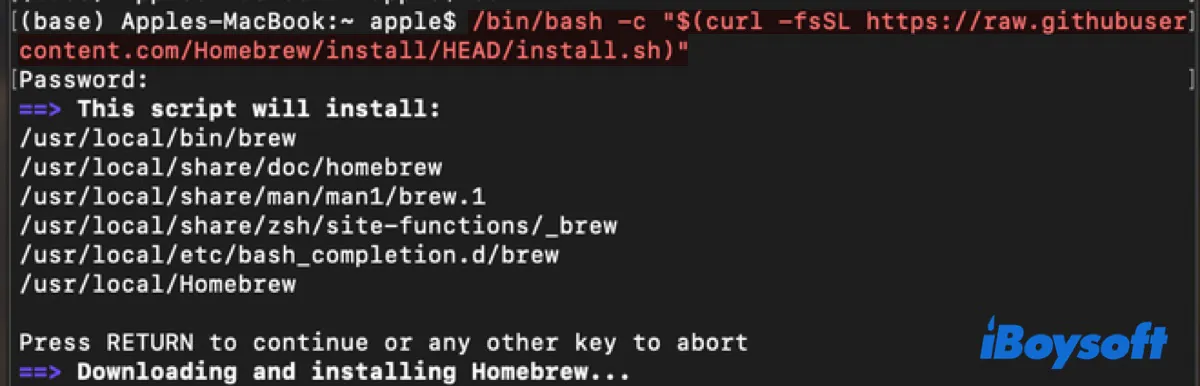
- Geben Sie Ihr Passwort ein und drücken Sie die Eingabetaste.
- Drücken Sie erneut die Eingabetaste, um Homebrew auf Mac zu installieren.
- Warten Sie, bis die Installation abgeschlossen ist.
- Versuchen Sie nach der Installation erneut, den brew-Befehl auszuführen, um zu sehen, ob er erkannt wird.
Behebung 2: Fügen Sie Homebrew zu Ihrem PATH hinzu
Wenn Homebrew auf Ihrem Mac vorhanden ist, aber der Fehler "Befehl nicht gefunden brew" immer noch erscheint, könnte er nicht in Ihrem System-PATH sein, der eine Liste von Verzeichnissen ist, die Terminal durchsucht, um Befehle zu finden. Um das Verzeichnis zum Path hinzuzufügen:
- Öffnen Sie Terminal.
- Geben Sie den folgenden Befehl ein und drücken Sie Enter.echo "export PATH=/opt/homebrew/bin:$PATH" >> ~/.zshrc
Dies fügt die Zeile export PATH=/opt/homebrew/bin:$PATH zu Ihrer .zshrc Datei hinzu, die die Konfigurationsdatei für die Zsh-Shell ist (die Standardoption auf macOS-Versionen ab Catalina). Es fügt auch das Installationsverzeichnis von Homebrew (/opt/homebrew/bin) zu Ihrem PATH hinzu, damit Terminal den brew Befehl finden kann.
Fix 3: Befehl brew nicht gefunden nach Installation von Oh My Zsh beheben
Wenn der Fehler nach der Installation von Oh My Zsh auftritt, sollten Sie die Zeile eval $(/opt/homebrew/bin/brew shellenv) mit dem folgenden Befehl zu Ihrer zshrc hinzufügen:
echo "eval $(/opt/homebrew/bin/brew shellenv)" >> ~/.zshrc
Dieser Befehl richtet Ihr Terminal ein, um Homebrew zu erkennen und sicherzustellen, dass es korrekt in Ihr System integriert ist.
Wenn Sie dies ausführen, wird jede neue Terminal-Sitzung automatisch die Umgebung konfigurieren, die für Homebrew benötigt wird, wie z.B. das Aktualisieren des PATHs, um die Verzeichnisse von Homebrew einzuschließen. Dies erleichtert die Verwendung von brew, ohne dass Sie jedes Mal, wenn Sie ein Terminalfenster starten, manuell Umgebungsvariablen konfigurieren müssen.
Jetzt, da Sie wissen, wie Sie Befehl brew nicht gefunden auf macOS beheben können, teilen Sie die Lösungen mit anderen!